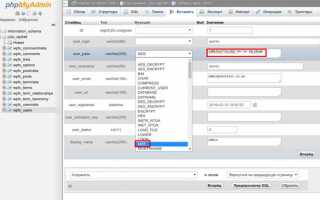Потеря доступа к административной панели WordPress может произойти по множеству причин: забытый пароль, удалённый пользователь, взлом сайта, сбой плагинов или ошибки в базе данных. Независимо от причины, важно действовать быстро и точно, чтобы минимизировать простой и восстановить контроль над сайтом.
Если стандартный сброс пароля через wp-login.php?action=lostpassword не работает, доступ можно восстановить напрямую через базу данных MySQL. Для этого используется инструмент phpMyAdmin или консоль MySQL. В таблице wp_users найдите строку с нужным логином и замените значение в столбце user_pass на новый пароль, предварительно закодированный в MD5 (например, через онлайн-генератор).
Альтернативный способ – создать нового администратора через файл functions.php активной темы. Добавьте в конец файла временный PHP-код для регистрации нового пользователя с правами администратора, затем удалите код после успешного входа. Этот метод особенно полезен, если доступ к базе данных ограничен, но есть FTP-доступ.
Если сайт был взломан, первым шагом должно быть сканирование файлов на наличие вредоносного кода. Используйте WP-CLI или специализированные плагины через серверный доступ. После восстановления доступа необходимо обновить все пароли, отключить подозрительные плагины и проверить логи входов.
Избежать подобных ситуаций помогает регулярное резервное копирование и двухфакторная аутентификация. Храните данные доступа в зашифрованном менеджере паролей и минимизируйте количество пользователей с правами администратора.
Восстановление пароля через форму входа в админку

Если вы не можете войти в админку WordPress, первым шагом стоит воспользоваться встроенной формой восстановления пароля. Это возможно только при корректной работе почтовой функции хостинга.
- Перейдите на страницу авторизации по адресу /wp-login.php.
- Нажмите ссылку «Забыли пароль?» под формой ввода данных.
- Введите e-mail или логин, привязанный к учетной записи администратора.
- Нажмите кнопку «Получить новый пароль».
- Проверьте почтовый ящик, связанный с учётной записью. Письмо может попасть в папку «Спам».
- Перейдите по ссылке из письма и установите новый пароль. Минимальная длина – 12 символов. Используйте генератор WordPress или введите собственный надёжный пароль.
Если письмо не приходит:
- Убедитесь, что почта сервера работает. Проверьте, отправляется ли e-mail через wp_mail() или используйте плагин WP Mail SMTP.
- Проверьте корректность e-mail администратора в базе данных через phpMyAdmin (таблица wp_users, поле user_email).
- Если почта не отправляется вовсе – используйте альтернативные способы восстановления, например, через phpMyAdmin или файл functions.php.
Сброс пароля через phpMyAdmin в базе данных

Откройте phpMyAdmin и выберите базу данных, привязанную к вашему сайту на WordPress.
Перейдите к таблице wp_users (префикс может отличаться, если он был изменён при установке). Найдите строку с нужным пользователем и нажмите Изменить.
В поле user_pass укажите новый пароль. В выпадающем списке слева от значения выберите MD5 – WordPress больше не использует MD5, но это необходимо для временного входа. После сохранения WordPress сам обновит хеш до актуального формата при следующем входе.
Нажмите Вперёд для сохранения изменений. Затем авторизуйтесь в админке с новым паролем. Если после входа WordPress не обновит хеш автоматически, установите плагин WP Password bcrypt или смените пароль через профиль администратора вручную.
Удалите все резервные копии базы данных, созданные перед сбросом, если они больше не нужны, чтобы исключить риск восстановления старого пароля злоумышленником.
Добавление нового администратора через файл functions.php

Откройте файл functions.php активной темы, находящийся по пути /wp-content/themes/ваша_тема/functions.php. Добавьте в конец файла следующий код:
function create_admin_user() {
$username = 'newadmin';
$password = 'StrongPassword123!';
$email = 'admin@example.com';
if ( !username_exists($username) && !email_exists($email) ) {
$user_id = wp_create_user($username, $password, $email);
$user = new WP_User($user_id);
$user->set_role('administrator');
}
}
add_action('init', 'create_admin_user');
Замените newadmin, StrongPassword123! и admin@example.com на желаемые значения. После сохранения файла откройте любой URL сайта, чтобы функция выполнилась и создала нового администратора. Сразу после этого удалите добавленный код из functions.php для предотвращения повторного выполнения и повышения безопасности.
Отключение плагинов через FTP для устранения конфликта

Если административная панель WordPress недоступна из-за конфликта плагинов, используйте FTP-доступ для ручного отключения всех расширений. Это позволит восстановить работоспособность сайта без вмешательства в базу данных.
Подключитесь к серверу через FTP-клиент, например, FileZilla. Перейдите в директорию /wp-content/ и найдите папку plugins. Переименуйте её, добавив, к примеру, суффикс _off – plugins_off. Это мгновенно отключит все установленные плагины.
Зайдите в админку WordPress. Если доступ восстановлен, вернитесь в FTP и переименуйте папку обратно в plugins. Затем поочерёдно переименовывайте каталоги отдельных плагинов внутри этой папки, чтобы выявить конфликтующий. Каждый раз проверяйте доступ к панели после активации очередного плагина.
После обнаружения проблемного плагина удалите его или замените на совместимую версию. Регулярно обновляйте плагины и сохраняйте резервные копии сайта перед установкой новых дополнений.
Исправление ошибок файла .htaccess, блокирующих доступ
Неправильно настроенный файл .htaccess может полностью заблокировать доступ к административной панели WordPress. Для начала проверьте его наличие в корневом каталоге сайта. Если файл отсутствует, WordPress может автоматически создать его после сохранения структуры постоянных ссылок, но вручную восстановить его проще и быстрее.
Чтобы исключить ошибки, временно переименуйте файл .htaccess в .htaccess_backup и попробуйте зайти в админку. Если доступ восстановлен, проблема именно в конфигурации. Ниже приведён стандартный рабочий вариант файла .htaccess для WordPress:
# BEGIN WordPress
RewriteEngine On
RewriteBase /
RewriteRule ^index\.php$ - [L]
RewriteCond %{REQUEST_FILENAME} !-f
RewriteCond %{REQUEST_FILENAME} !-d
RewriteRule . /index.php [L]
# END WordPress
Удалите все нестандартные директивы, особенно связанные с RewriteRule и Deny from all. Эти строки могут блокировать IP-адреса или каталоги, включая wp-admin.
Обратите внимание на строки, содержащие директивы Order, Deny, Allow – они часто используются для ограничения доступа, но при неправильной настройке блокируют всех пользователей. Удалите или закомментируйте их, если вы не уверены в назначении.
После внесения изменений сохраните файл и перезагрузите страницу админки. Если доступ восстановлен, проблема устранена. Если нет – временно отключите все сторонние плагины через FTP и повторите попытку входа. Некоторые плагины безопасности автоматически добавляют жёсткие правила в .htaccess, вызывая конфликты.
Проверка прав доступа к файлам и папкам сайта

При восстановлении доступа к админке WordPress важно убедиться, что у вас есть правильные права доступа к файлам и папкам сайта. Неправильные настройки могут заблокировать возможность входа в админку и повлиять на работу сайта в целом.
Для начала проверьте права доступа к ключевым папкам WordPress, таким как wp-content, wp-admin и wp-includes. Эти директории должны иметь права 755 для папок и 644 для файлов внутри них. Папка wp-content отвечает за загрузки, темы и плагины, поэтому доступ к ней должен быть ограничен только необходимыми правами.
Для проверки и изменения прав доступа используйте FTP-клиент (например, FileZilla) или панель управления хостингом. В FTP-клиенте щелкните правой кнопкой мыши на папке или файле, выберите «Права доступа» и установите нужные значения. Если права установлены неправильно (например, 777), это может привести к уязвимости сайта и проблемам с доступом.
Кроме того, убедитесь, что файл wp-config.php, содержащий конфиденциальные данные, имеет права доступа 644. Этот файл не должен быть доступен для записи, иначе злоумышленники могут изменить настройки сайта. На сервере также может потребоваться проверка прав доступа к файлу .htaccess, который управляет доступом к различным частям сайта и защищает его от атак.
Важно помнить, что если ваш сайт работает на сервере с несколькими пользователями или подключены внешние службы, права на доступ к файлам и папкам могут изменяться в зависимости от настроек сервера. В этом случае нужно убедиться, что файл .htaccess и другие конфигурационные файлы защищены от изменений сторонними пользователями.
Для повышения безопасности, избегайте использования прав 777 (полный доступ на чтение, запись и выполнение для всех). Использование таких прав на папках или файлах может позволить атакующим получить полный контроль над вашим сайтом. Вместо этого всегда стремитесь к минимально необходимым правам доступа.
После выполнения проверки прав доступа к файлам и папкам, выполните тестирование сайта для подтверждения правильности настроек. Если проблемы с доступом сохраняются, продолжайте искать другие возможные причины (например, проблемы с плагинами или конфликтами в настройках). Обновление системы безопасности и регулярные проверки прав доступа помогут избежать подобных проблем в будущем.
Вопрос-ответ:
Что делать, если я забыл пароль для входа в админку WordPress?
Если вы забыли пароль для входа в админку WordPress, первым шагом можно попробовать восстановить доступ через ссылку «Забыли пароль?» на странице входа. Вам нужно будет ввести свой адрес электронной почты, связанный с учетной записью, и WordPress отправит вам ссылку для сброса пароля. Если вы не получаете письмо, проверьте папку со спамом. Если доступ к почте утратился или вы не можете сбросить пароль, можно восстановить доступ через phpMyAdmin или с помощью FTP, отредактировав базу данных.
Как изменить пароль администратора WordPress через phpMyAdmin?
Чтобы изменить пароль администратора через phpMyAdmin, необходимо зайти в панель управления хостингом, найти раздел с базами данных и открыть phpMyAdmin. В списке баз данных выберите ту, которая используется для вашего сайта WordPress. Найдите таблицу wp_users, откройте её и найдите строку с вашим логином администратора. В поле user_pass выберите функцию MD5 и введите новый пароль. После этого сохраните изменения. Теперь вы сможете войти в админку с новым паролем.
Что делать, если я не могу восстановить доступ к админке через email?
Если вы не можете восстановить доступ через email, возможно, проблема в том, что на сайте отключены уведомления по email или ваш почтовый ящик больше не доступен. В таком случае, попробуйте восстановить доступ через FTP. Для этого подключитесь к своему сайту с помощью FTP-клиента и найдите файл functions.php вашей темы. Добавьте в этот файл код, который сбросит ваш пароль и установит новый. После этого зайдите в админку и удалите добавленный код.
Можно ли восстановить доступ к админке, если я потерял доступ к базе данных?
Если вы потеряли доступ к базе данных, восстановить доступ к админке будет сложнее, но возможно. В этом случае можно попробовать восстановить базу данных из резервной копии, если она у вас есть. Если копий нет, вам нужно обратиться к хостинг-провайдеру, который может помочь в восстановлении базы данных. Также стоит проверить, не изменены ли настройки подключения к базе данных в файле wp-config.php, что может привести к недоступности админки.